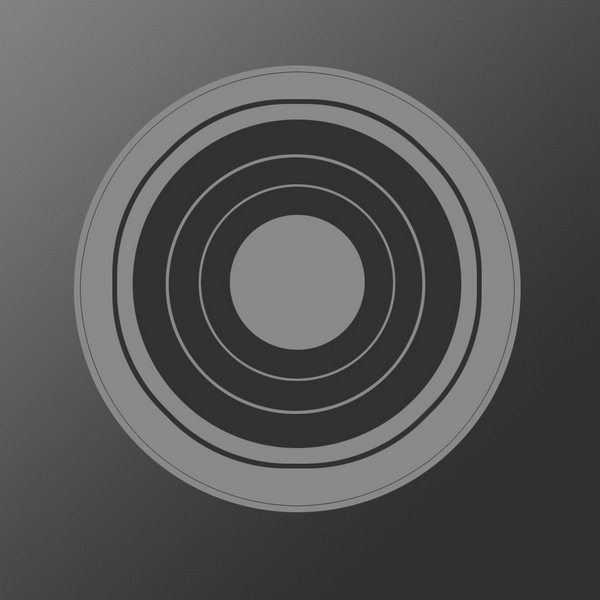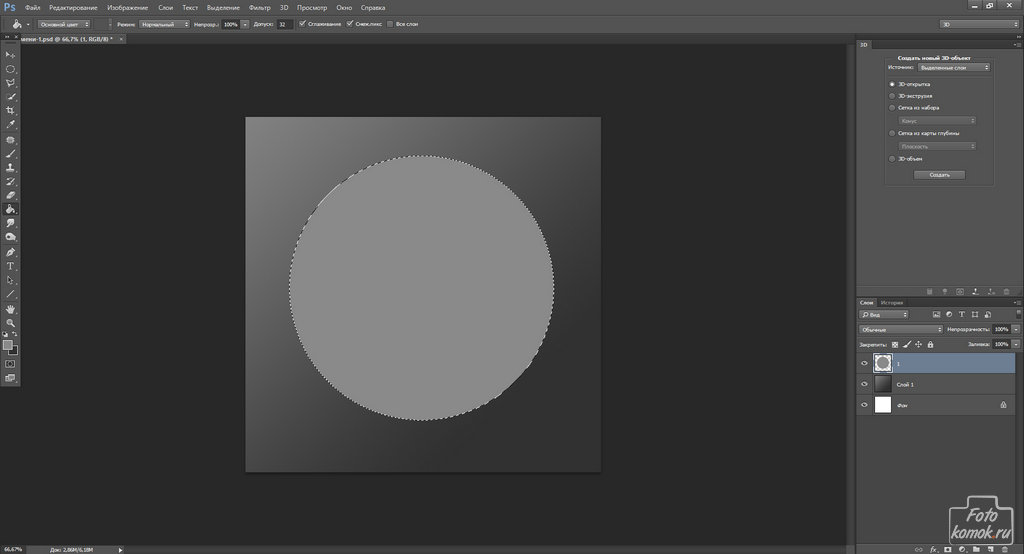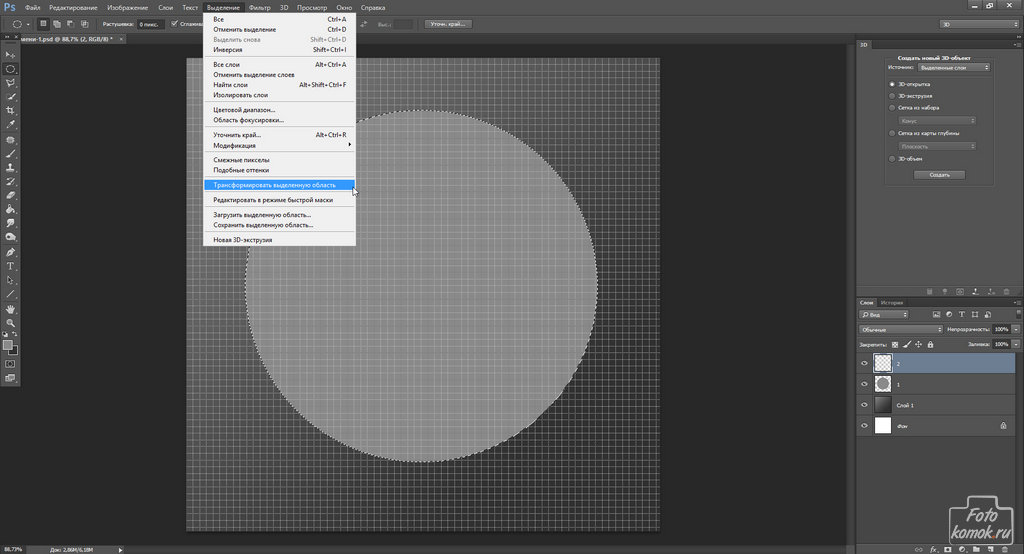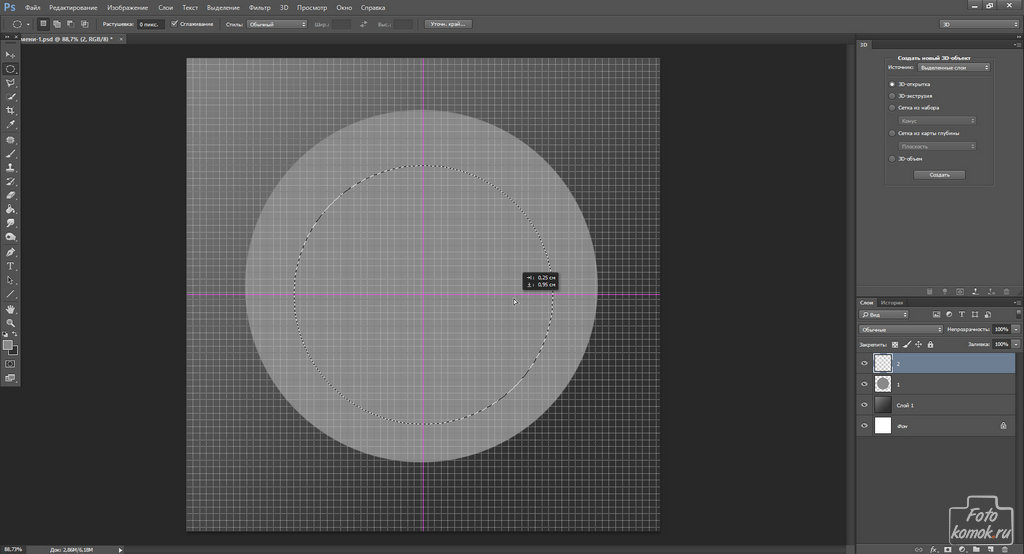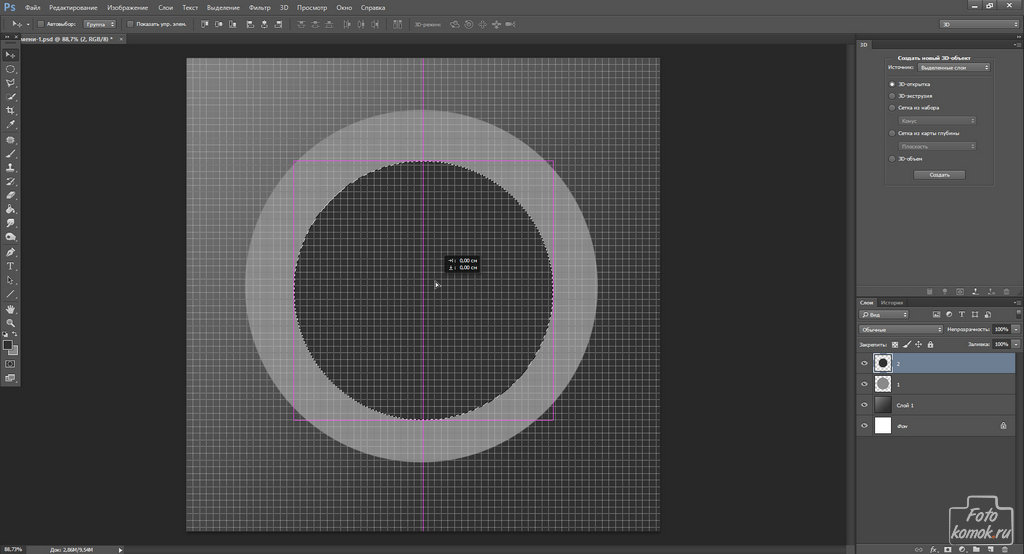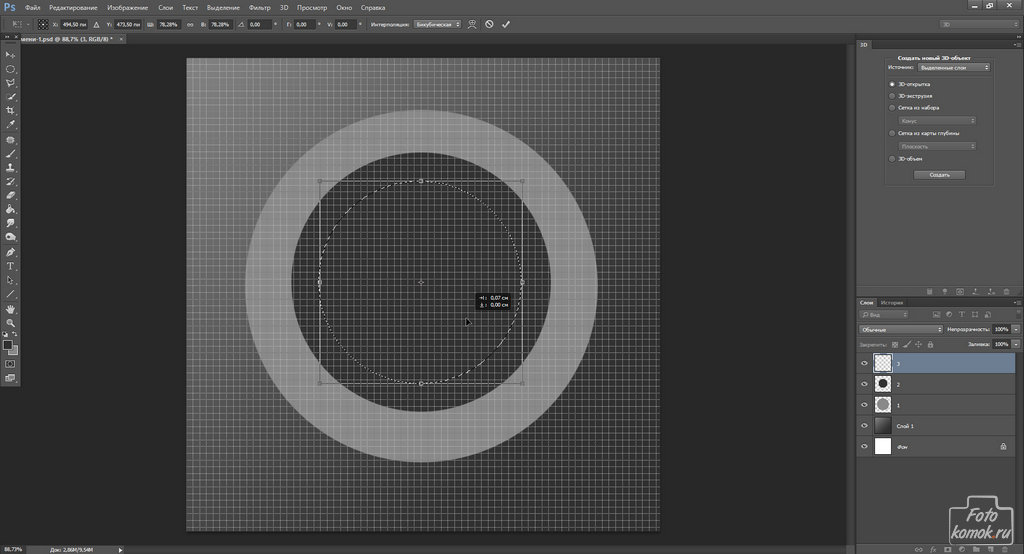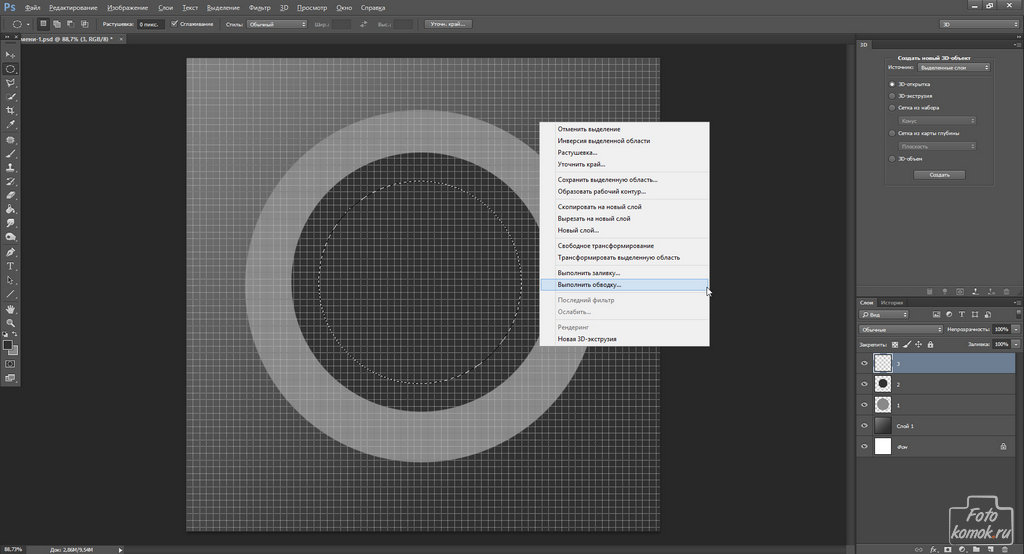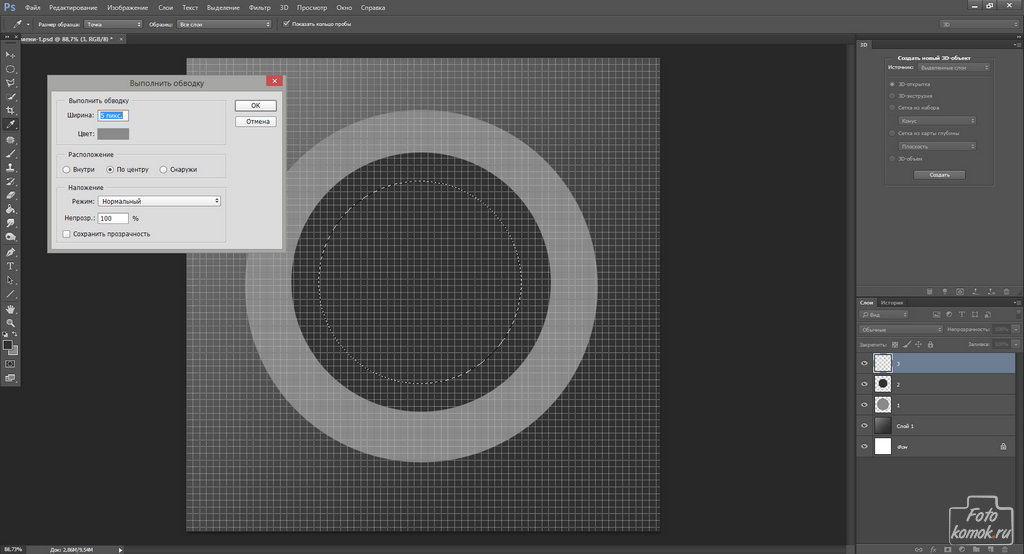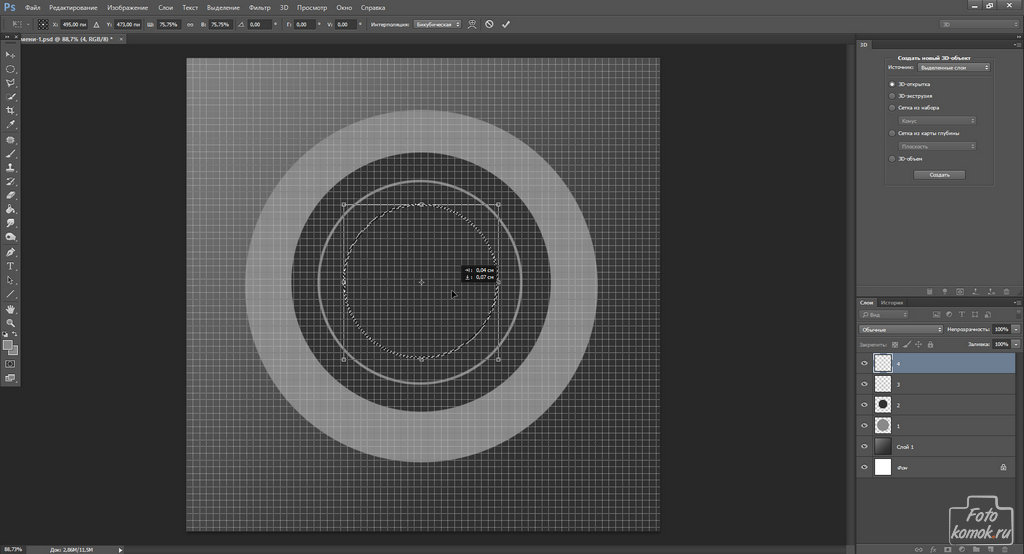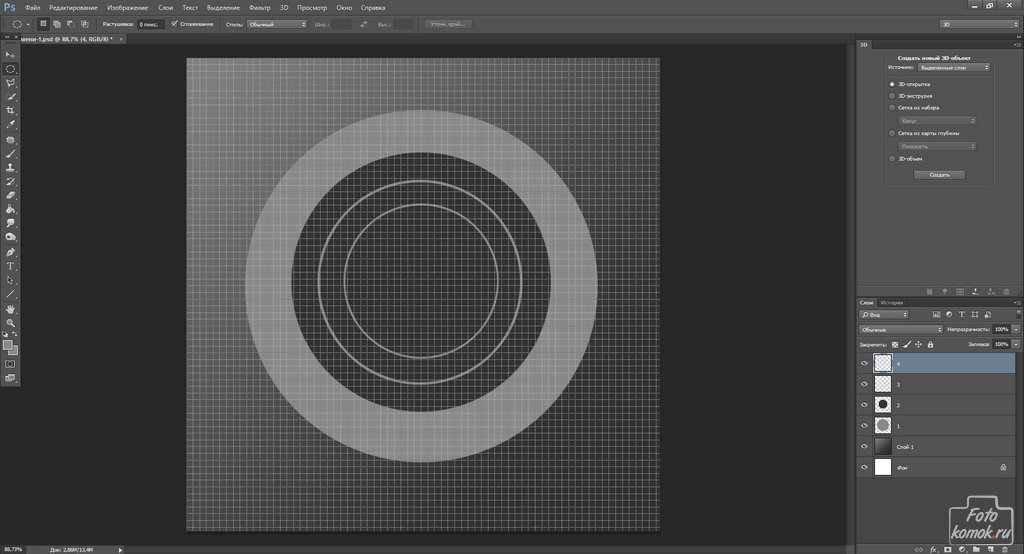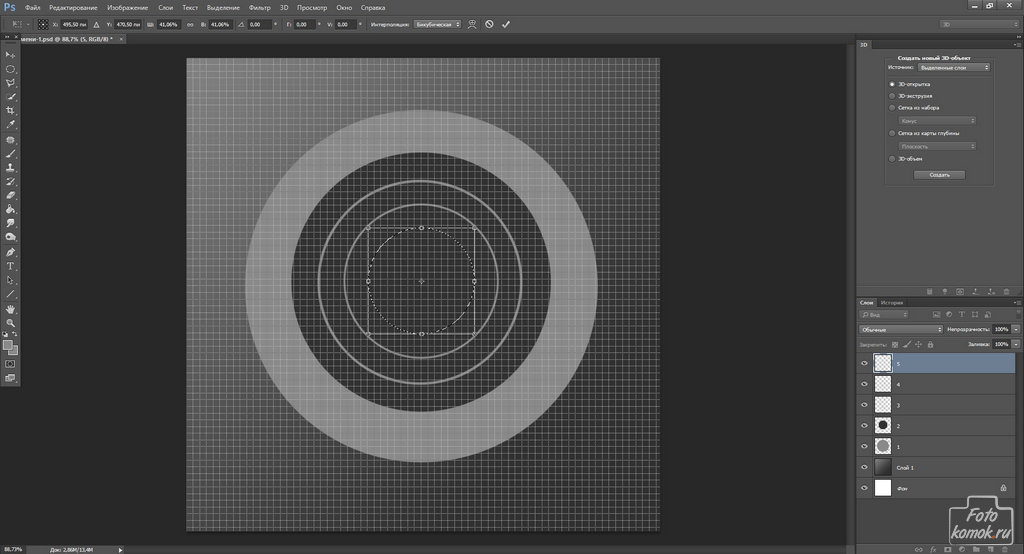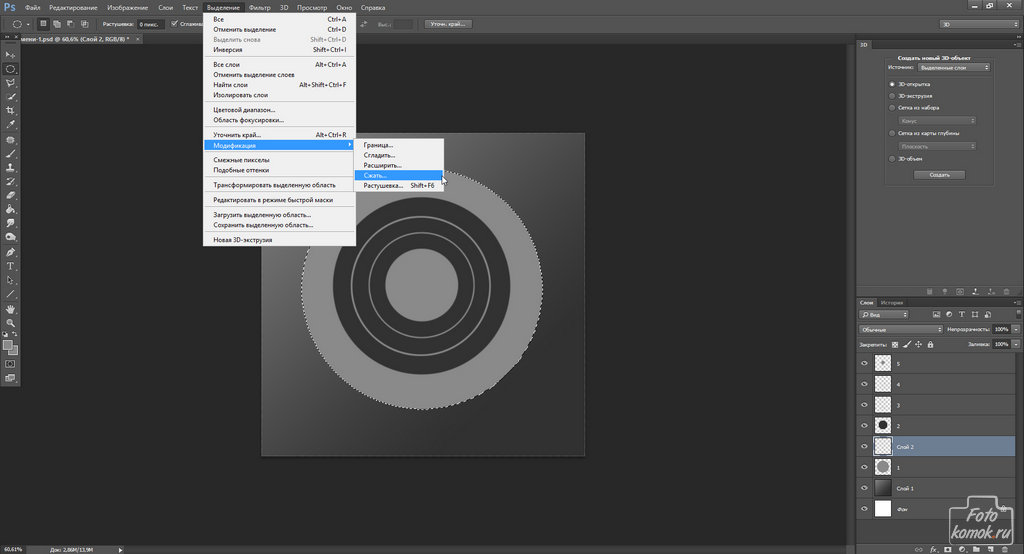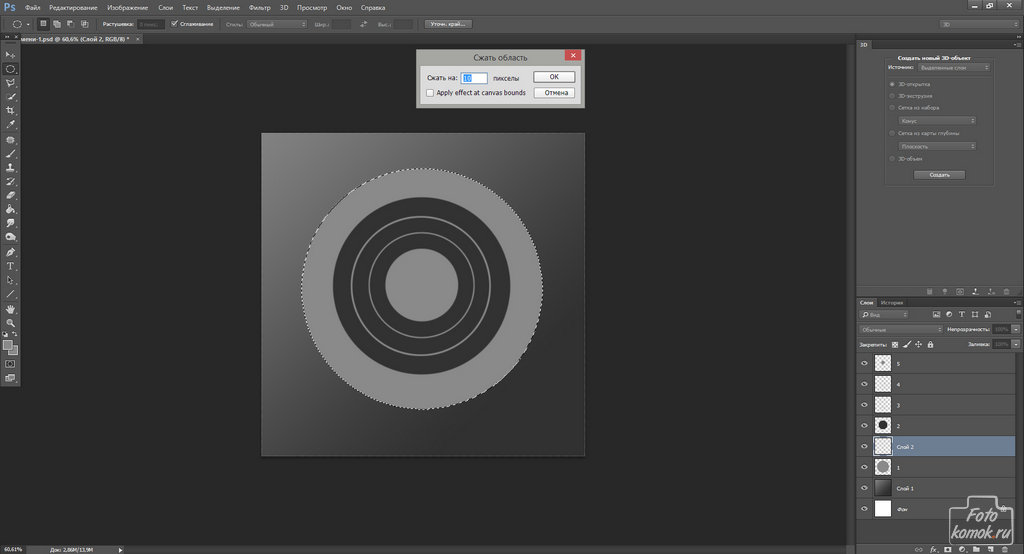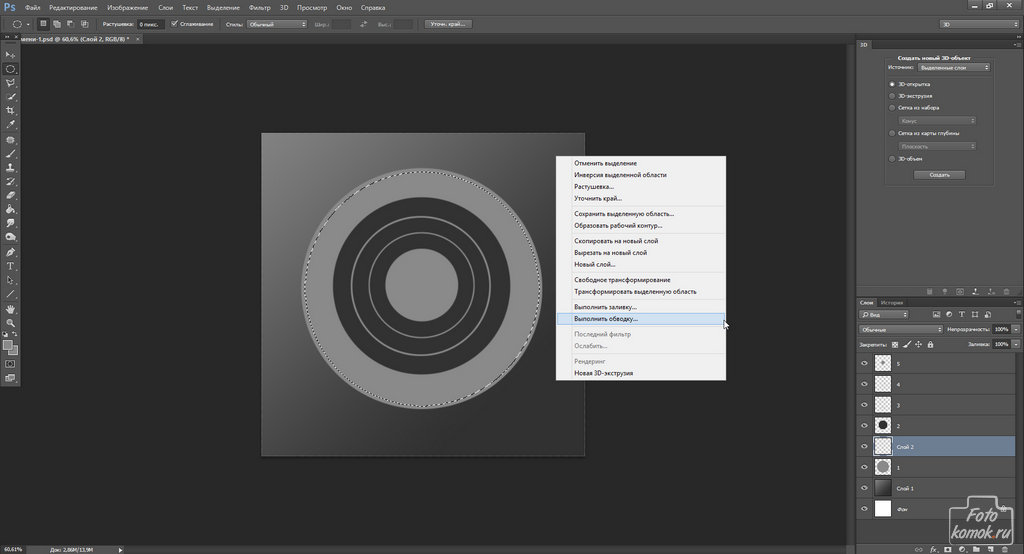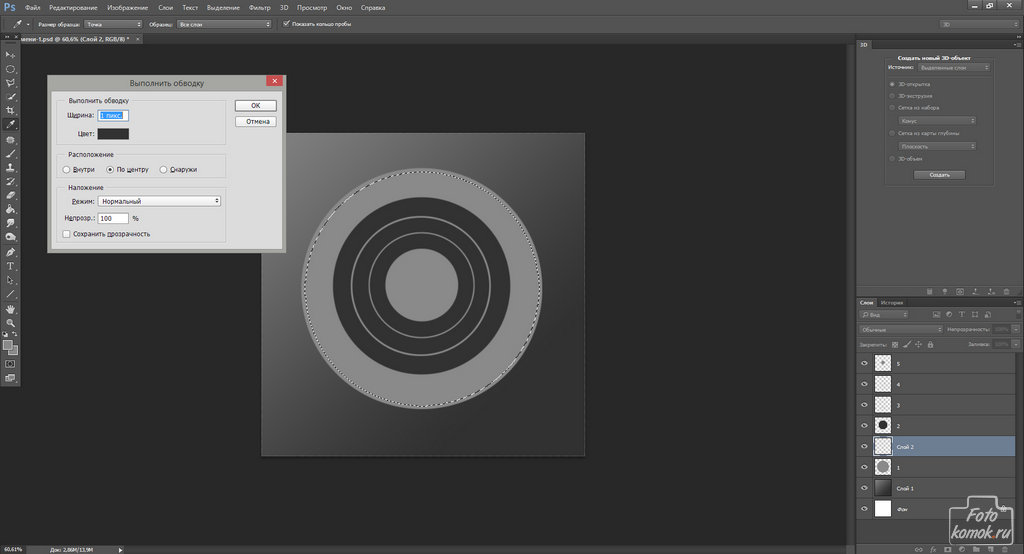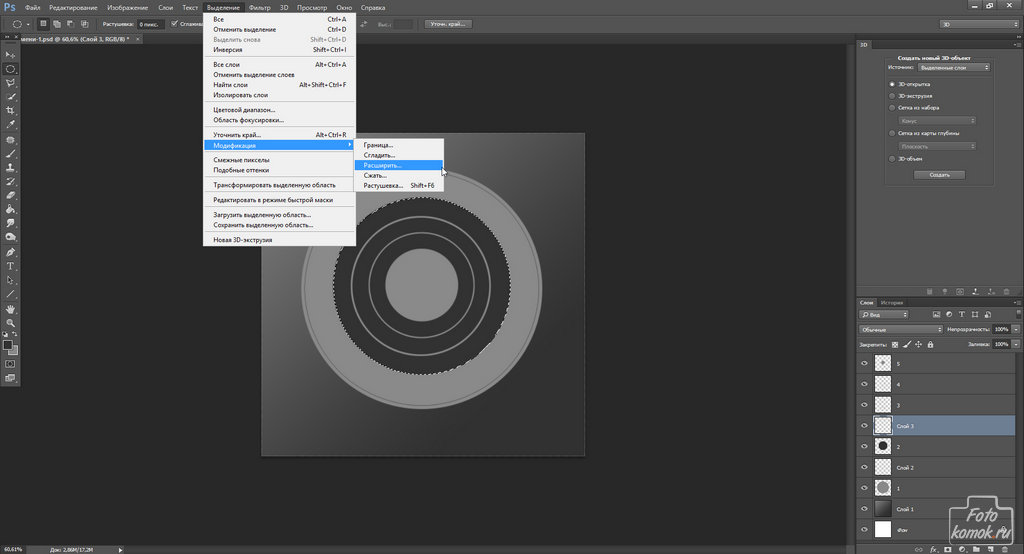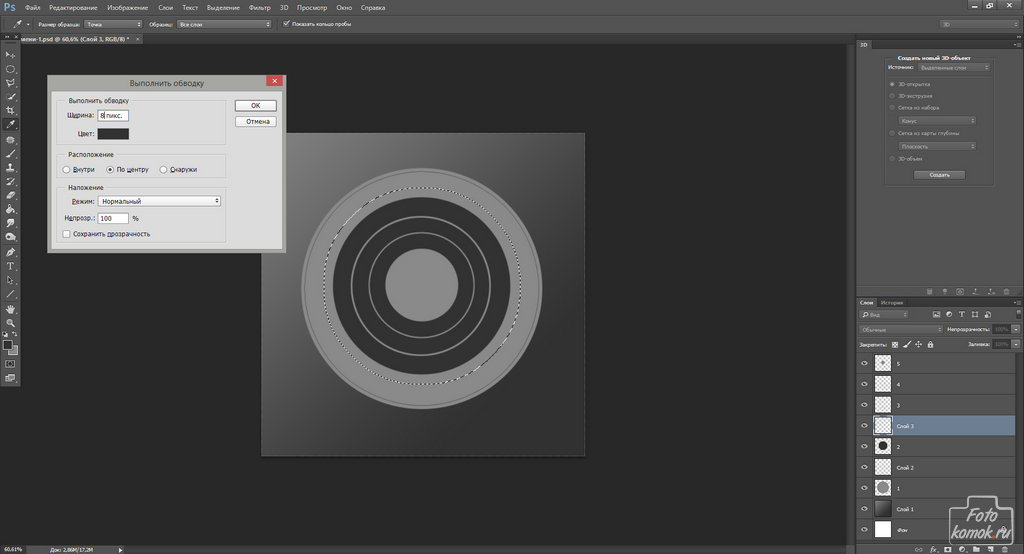Создание кругов можно выполнить при помощи обводки выделенной области и модификации. Создаем рабочий файл. Фоновый слой заливаем градиентом. Включаем вспомогательные элементы: вкладка «Просмотр». Также следует включить направляющие: горизонтальную и вертикальную.
В новом слое инструментом «Овальная область» делаем овал и заливаем его цветом.
Не снимая выделения, создаем новый слой и трансформируем выделенную область.
Необходимо уменьшить выделенную область, удерживая Shift и переместить круг, ориентируясь на направляющие.
Заливаем выделенную область контрастным цветом.
Загружаем выделение по последнему кругу, удерживая нажатой клавишу Ctrl нажать на миниатюру слоя с кругом. Выделенную область уменьшить и расположить посередине.
Создать новый слой. Вызвать контекстное меню правой кнопкой мыши и выбрать «Выполнить обводку».
В диалоговом окошке задать ширину и цвет обводки.
Проделываем данный алгоритм действий несколько раз.
Дополнительные круги можно создать при помощи сжатия выделения. Загружаем выделение большого круга. И выполняем сжатие.
Задаем количество пикселей, на которые нужно произвести сжатие.
Создаем новый слой и выполняем обводку выделенной области.
Проделать данный алгоритм с ещё одним кругом, но не сжимать, а расширить выделенную область.
РЕЗУЛЬТАТ